※アフィリエイト広告を利用しています。
Lenovo G580 Win8.1からWin10へ
今回は2013年製Lenovo G580 のOSをWin8.1からWin10にアップグレード?アップデート?する。
理由はWin8.1のサポートが2023年1月10日で終了するから。
これまで、メモリーを増設したり、HDDをSSDに換装したり、CPUをCeleronからi7に交換したりしてきたが、さすがにWin8.1のままでは使い続けることはできんよね。
<関連記事>
Lenovo G580のメモリーを増設(4GB→8GB)
Lenovo G580のHDDをSSDに換装する
Lenovo G580 SSD換装後に起こった二つの問題と解決法
Lenovo G580のCPUをCeleronからi7へ交換する
Lenovo G580 i7に交換後一難去ってまた一難・・・
マイクロソフトのサイトからWin10をダウロードしてインストールするだけの簡単なお仕事かと思ってやり始めたら、なんと!
とか表示されてインストールできない!(画像がなくて申し訳ない。)
が、あれこれ調べた結果古いバージョンのWin10をダウンロードすることでうまくいった。
新しいバージョンのWin10をインストールしようとすると「Modern Setup Hostは動作を停止しました」と出るみたい。
理由は不明。
インストール後なぜかライセンス認証も通っているというラッキー!
※Win10にした後であれこれ画像を撮ったので、画像ではすでにWin10になっています。
※作業に際しては自己責任で。当方は一切責任を負いませんので。バックアップも忘れずに。
手順と必要なものは以下の通り。
必要なもの
USBメモリー(今回はあまっていた16GBのものを使用)
[PR]
ライセンス(今回はなぜか必要なかった。場合によっては必要になるかも。)
手順
- USBメモリーをフォーマットする。
このとき、ファイルシステムを「NFT32」という形式から「NTFS」という形式にかえてフォーマットする。 - 「Rufus」というソフトを使ってWin10の「古い」バージョン(19H2)をUSBメモリーにダウンロードする。
- ダウンロードしたWin10ファイルを実行してインストールする。
- 無事にインストールできたら、最新版のWin10に更新する。
1.USBメモリーをフォーマットする
USBメモリーをパソコンに差して、「エクスプローラー」からUSBメモリーを右クリック。
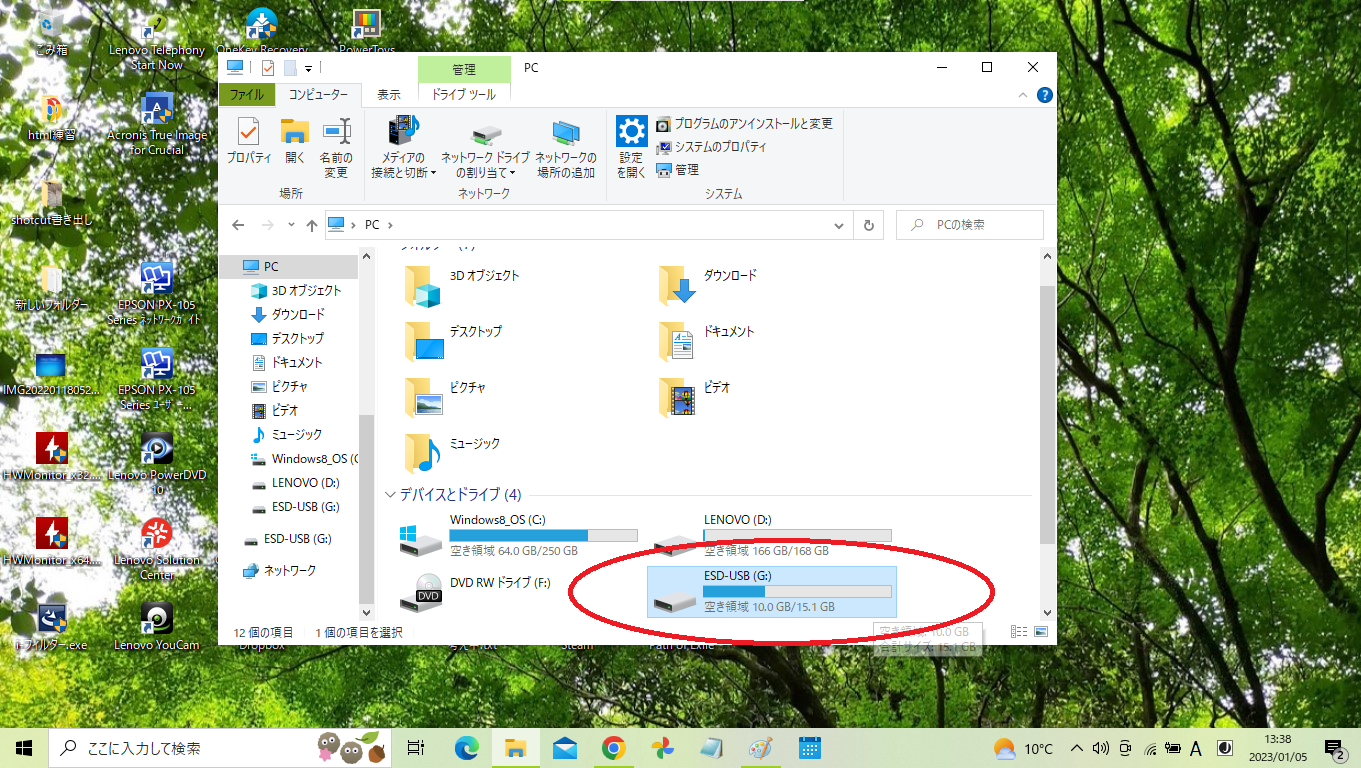
「フォーマット」を左クリックすると、
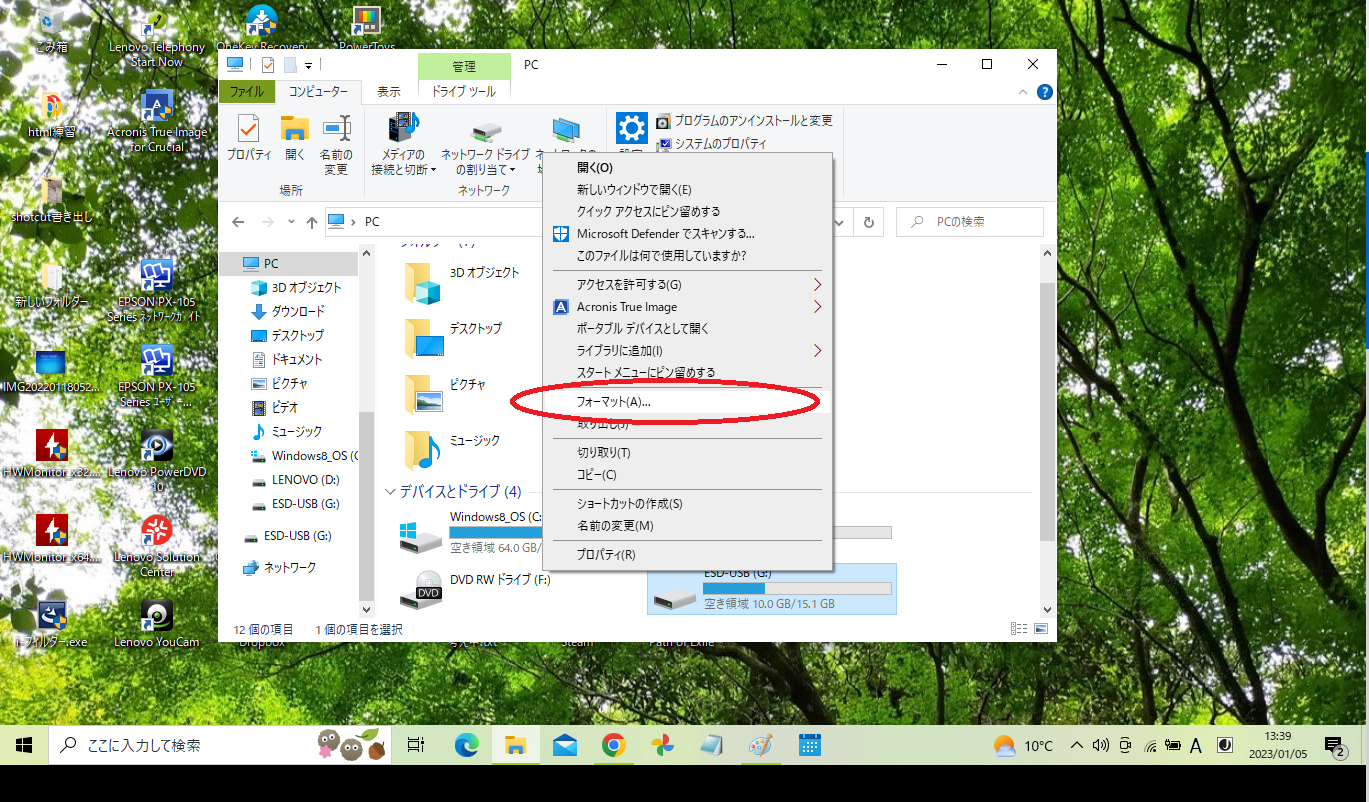
ファイルシステムという項目があるので
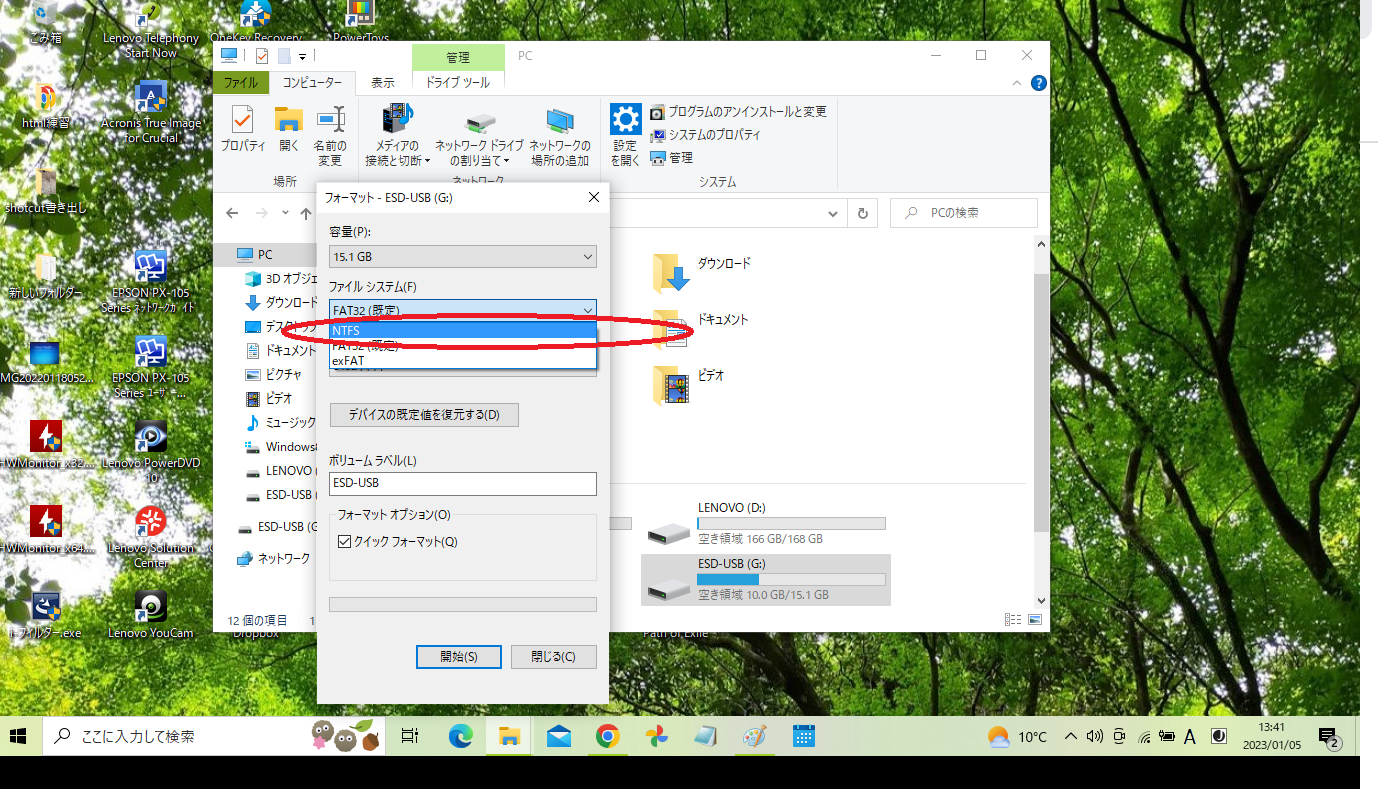
「NFT32」から「NTFS」に変えて「開始」。
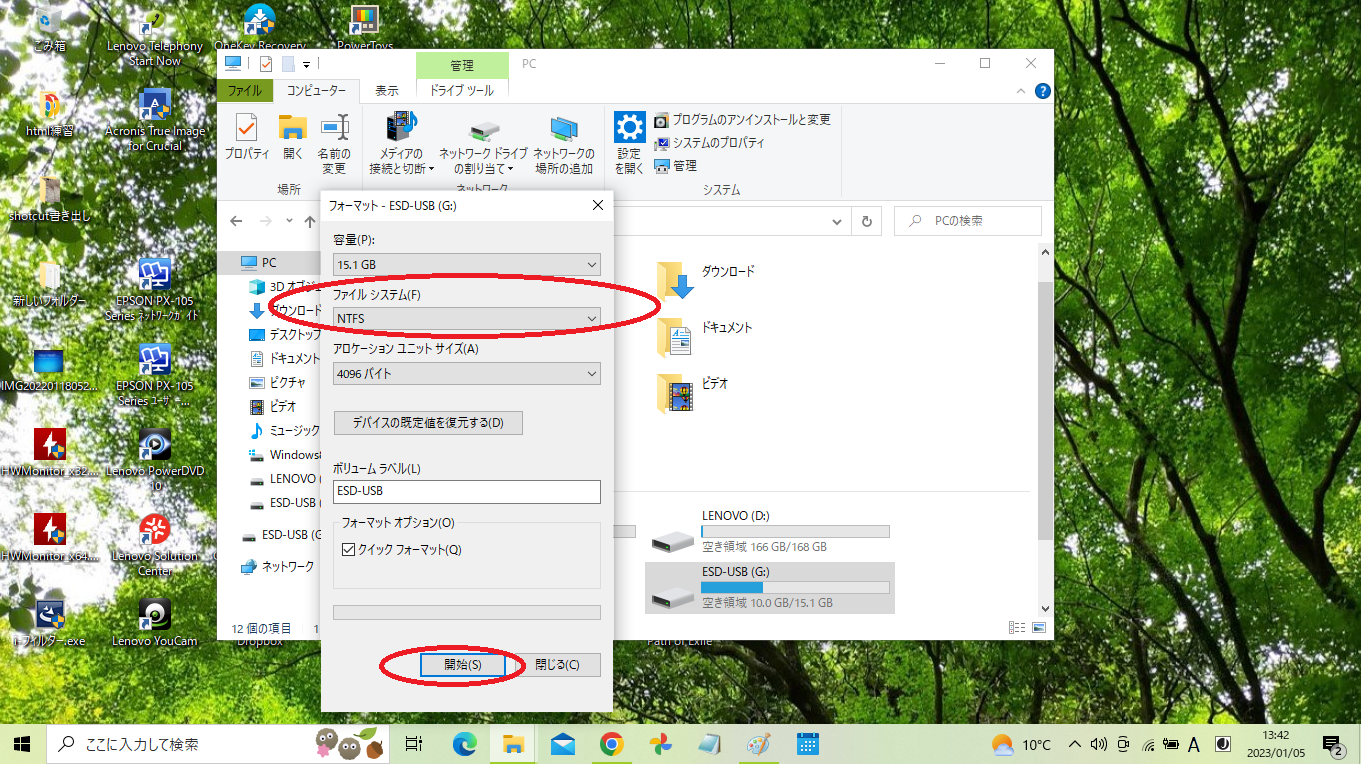
これでUSBメモリーのフォーマットは完了。
「NFT32」という形式では、4GB以上のファイルを転送できないらしいから。
(Win10の19H2バージョンは5GBほど)
「NTFS」形式にかえることによってドライブ容量(今回は16GB)まで転送できるようになるとのこと。
詳しくはこちら
2.「Rufus」というソフトを使って古いバージョンのWin10をダウンロードする
グーグルなどで「Rufus」と検索。
公式か、窓の杜で「Rufus」をダウンロードする。
画像のようにソフトが立ち上がるので「選択」のところの▼を左クリックしてダウンロードを選択。
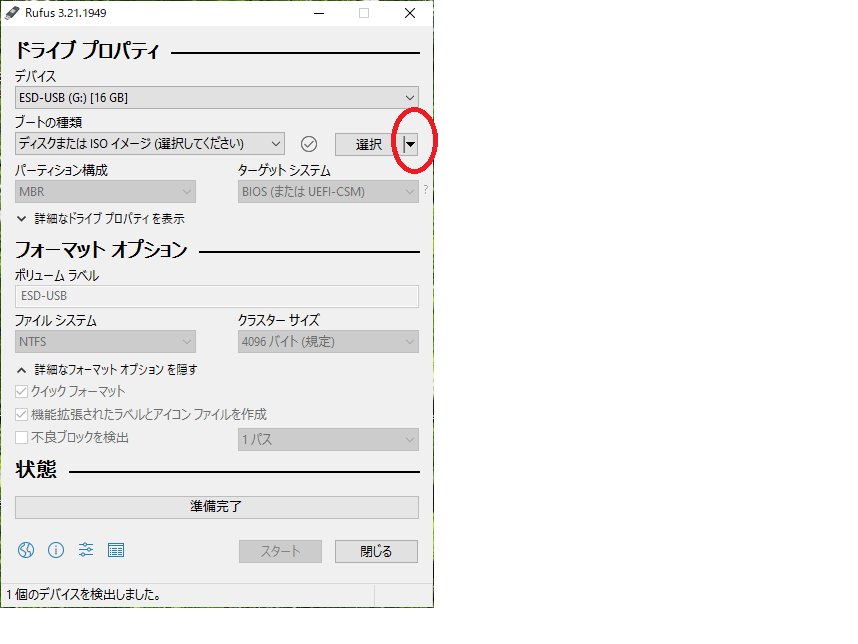
「ダウンロード」を左クリック。
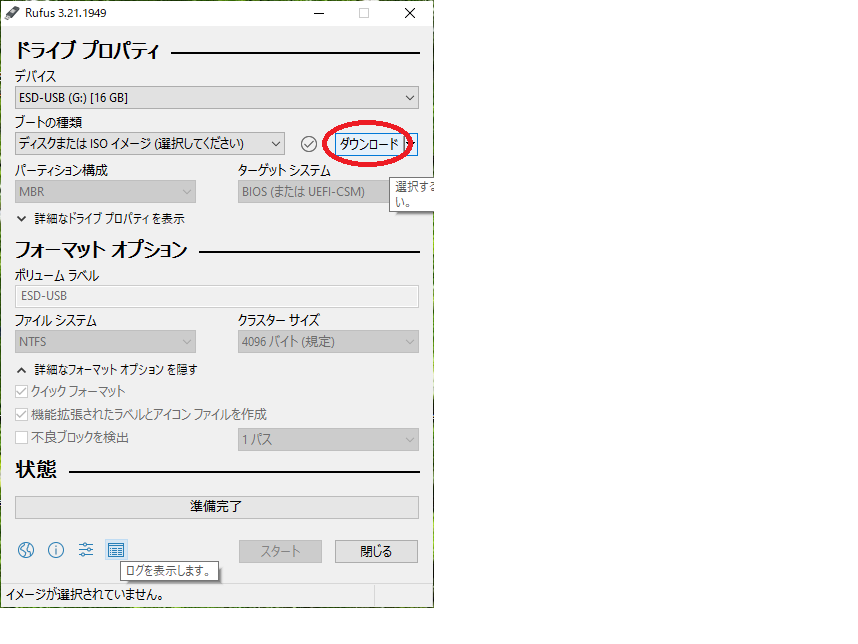
「Win11」を左クリックすると
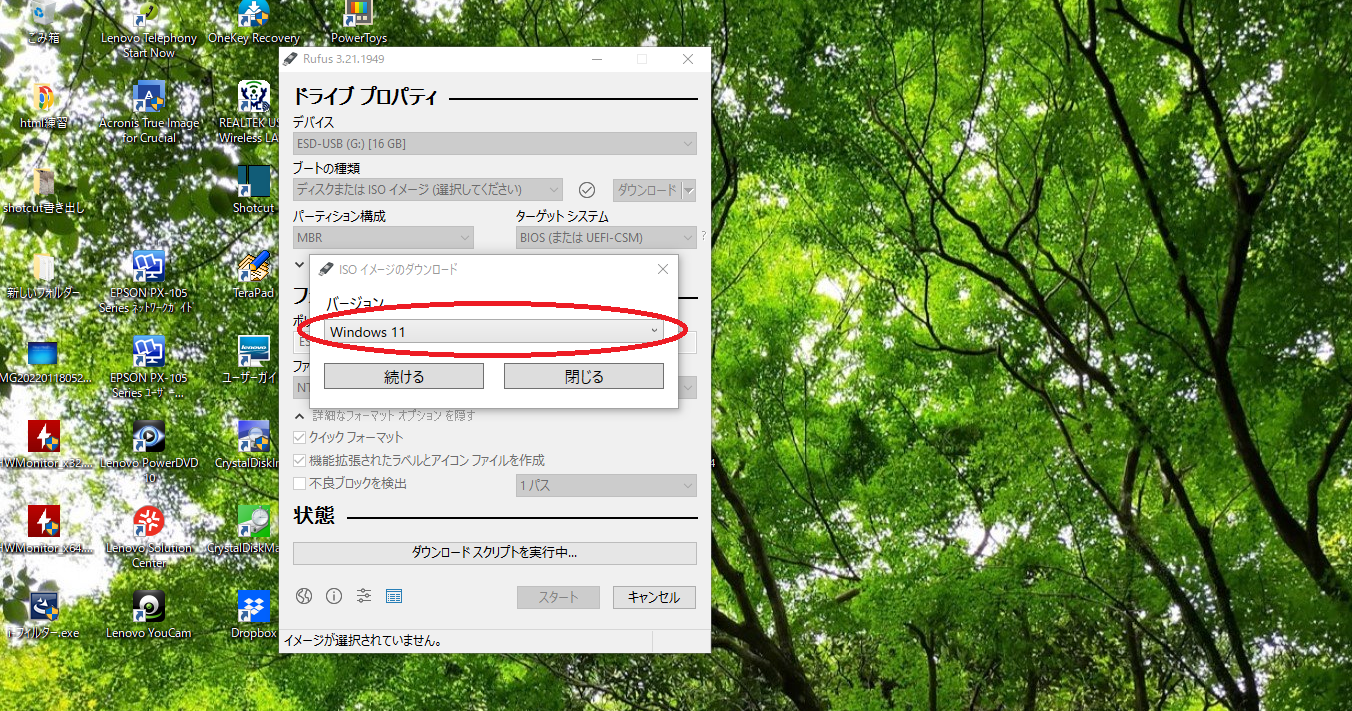
「Win10」を選べるので「Win10」にして「続ける」。
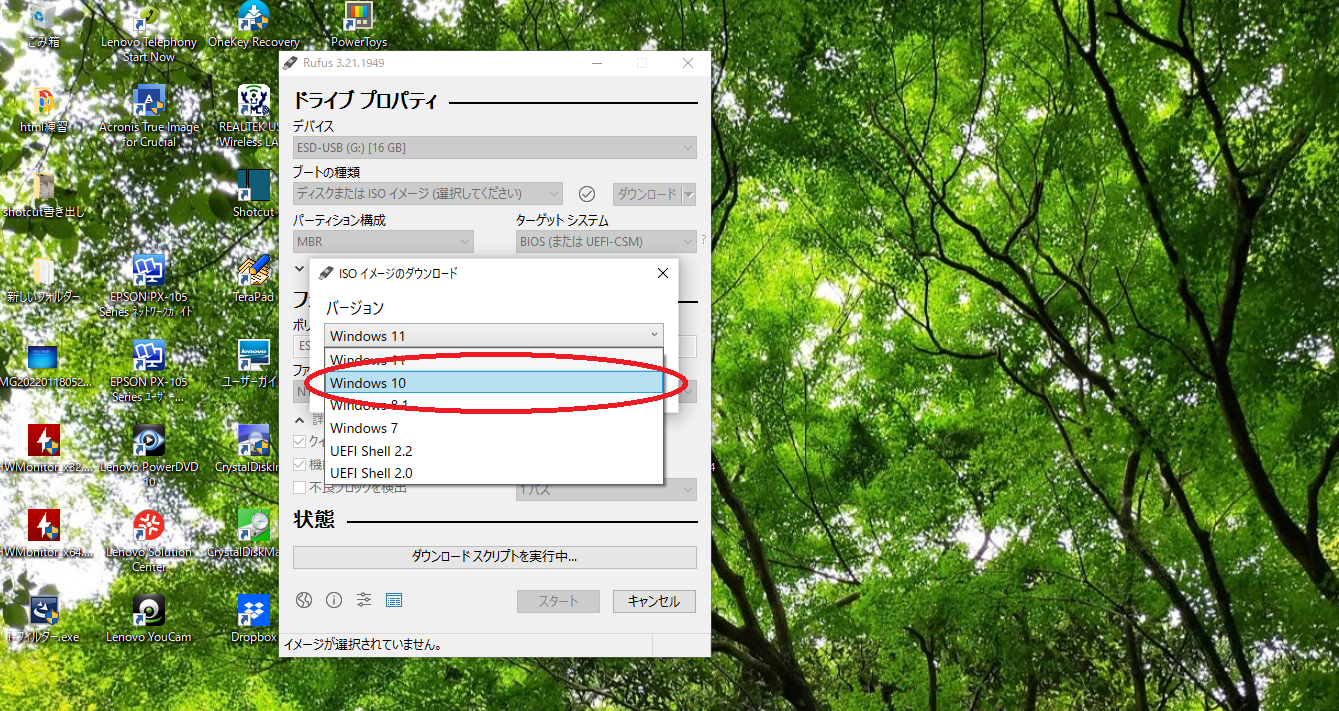
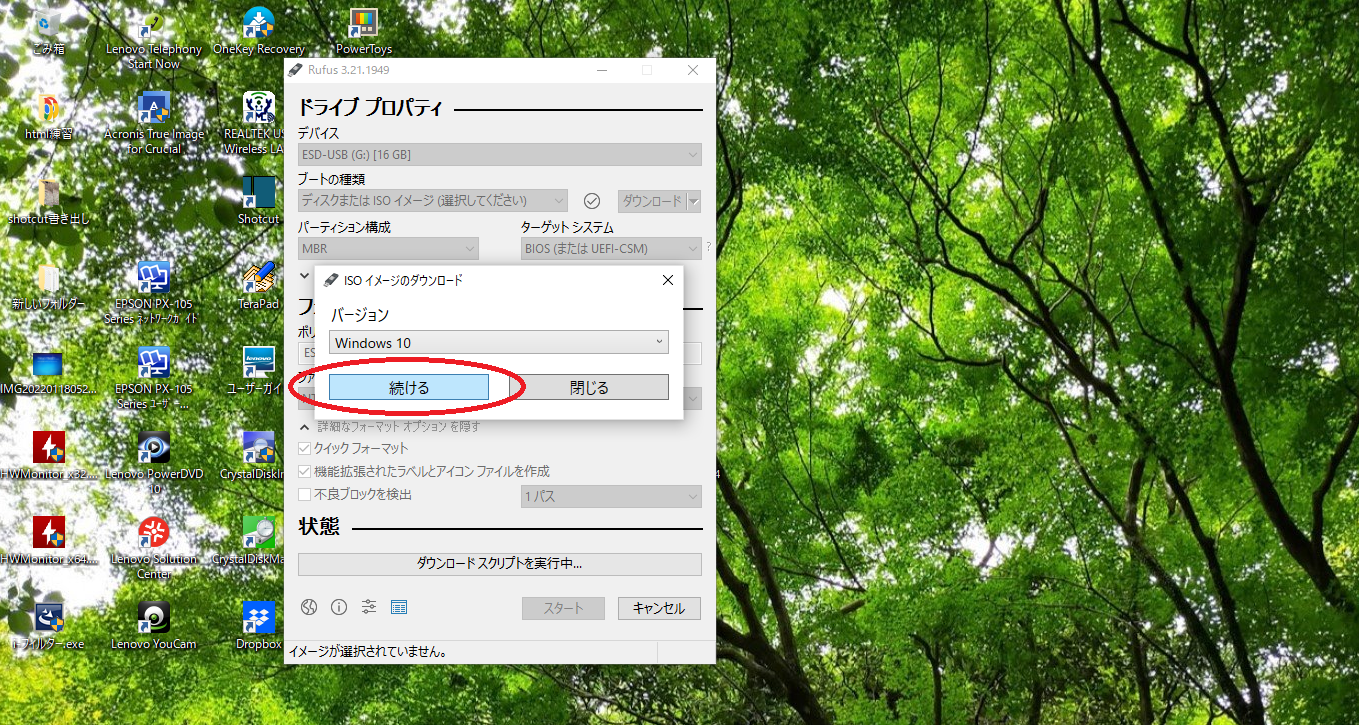
「リリース」の項目にある「22H2」を左クリックすると、ずらっとバージョンが表示されるので、「19H2」を選び「続ける」。
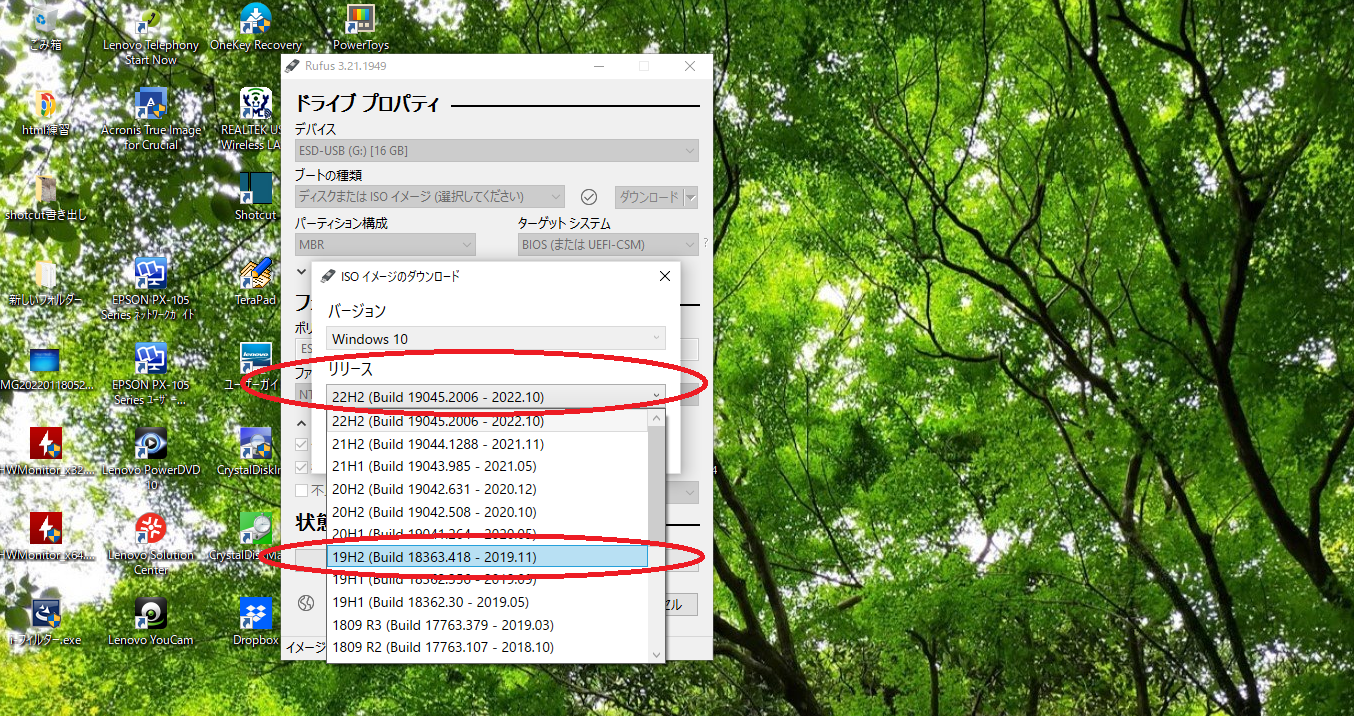
エディションは「Windows10 Home/Pro」
言語は「日本語」
アーキテクチャは「×64」
Windowsマークを右クリック。
「コントロールパネル」から「システムとセキュリティ」、さらに「システム」へ。
「コンピューターの基本的な情報」のシステムの種類のところに32ビットか64ビットか表示してある。
そして「ダウンロード」
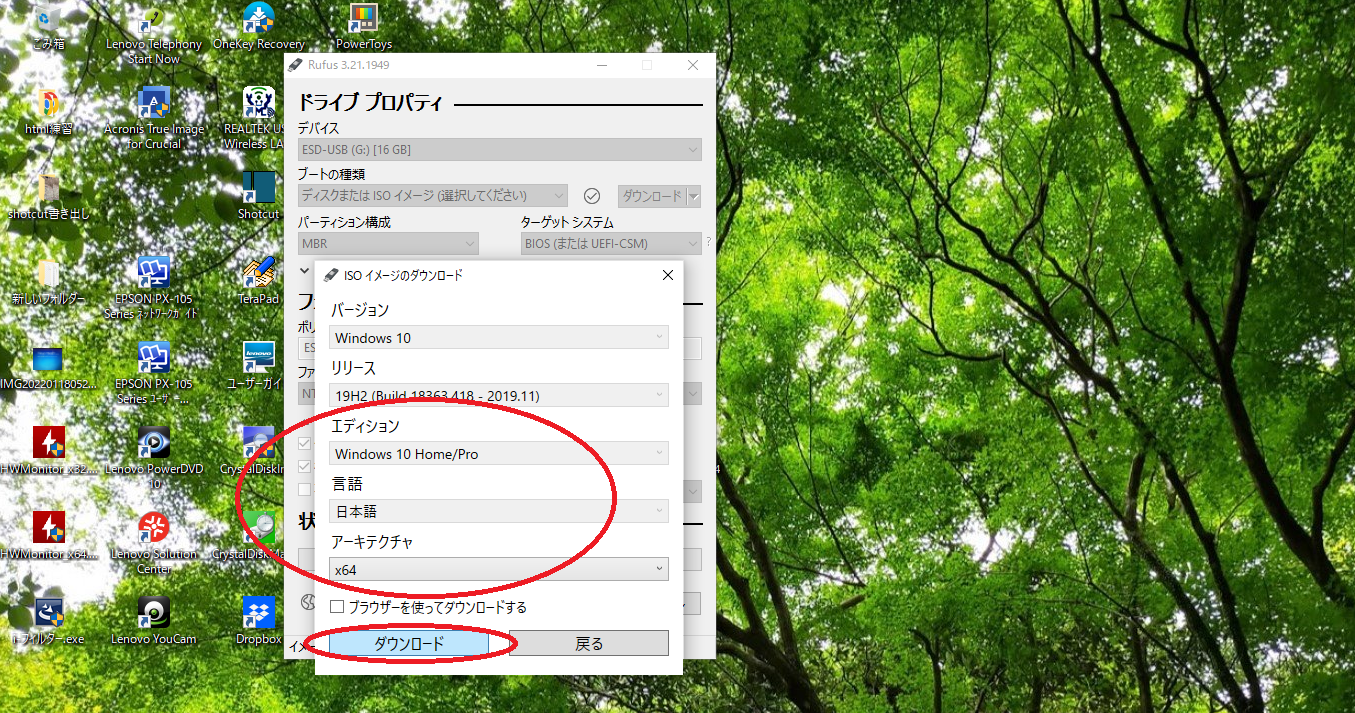
保存先をUSBメモリーにして「保存」。(画像はすでに保存済みの状態)
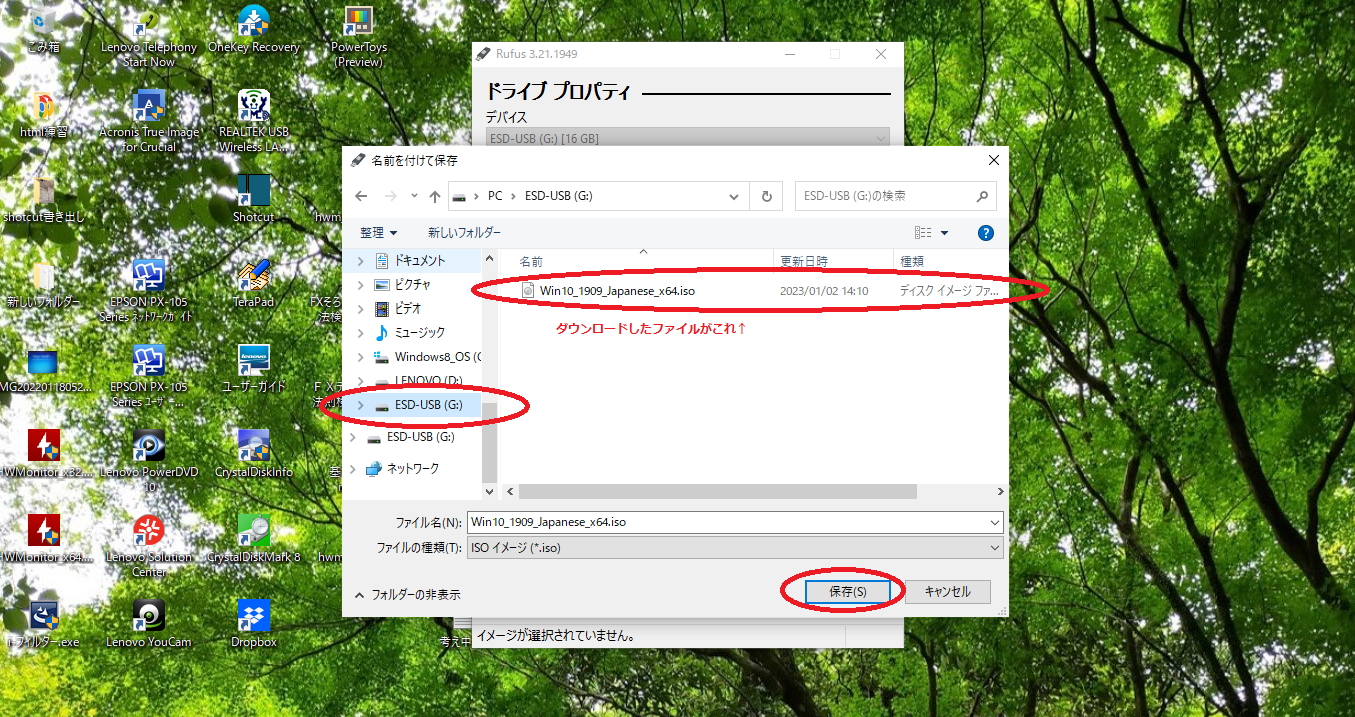
ここで、「容量が足りません」的なエラーが表示されて悩まされることになったのだが、手順1のとおりUSBメモリーを「NTFS」形式でフォーマットし直すことによって解決した。
「容量が足りません」的なエラーが出た場合は、USBメモリーのフォーマットを「NTFS」形式でやり直してみよう。
3.ダウンロードしたファイルを実行
「エクスプローラー」からUSBメモリーを選択。ダウンロードしたファイルを実行する。
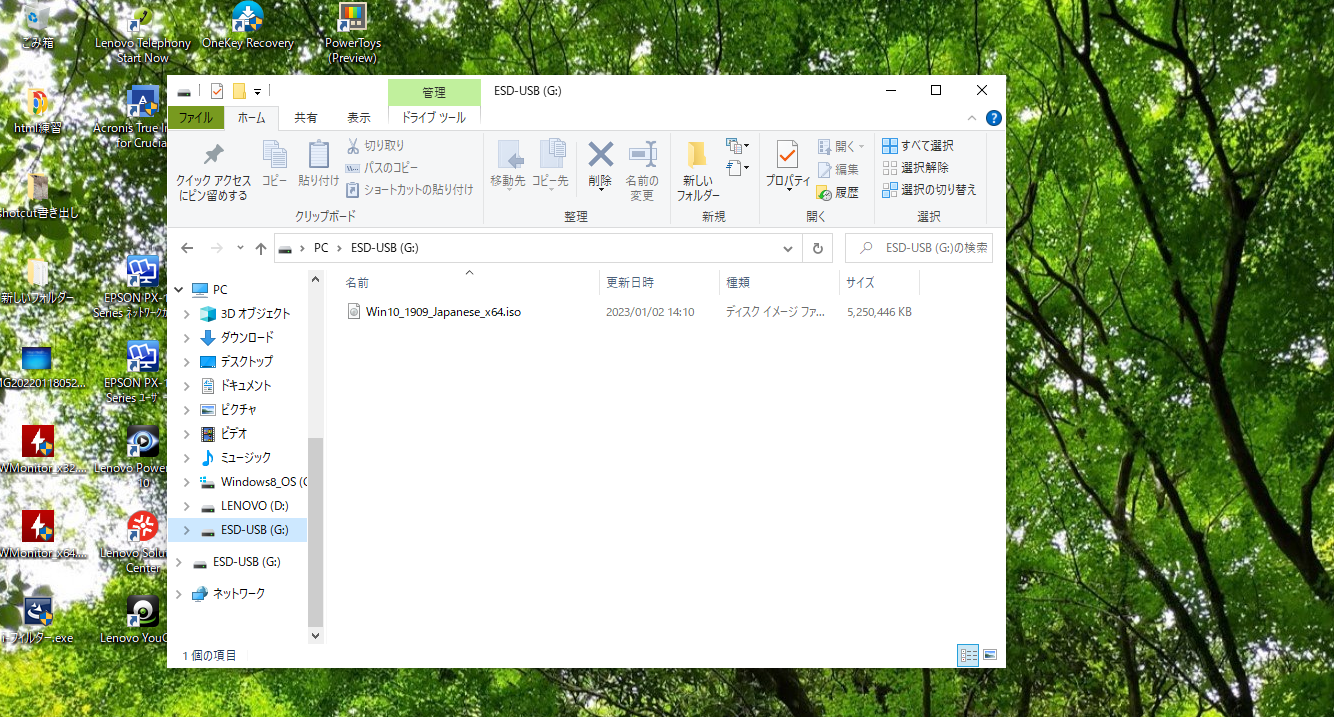
無事にWin10がインストールされればOK!
4.最新版のWin10へ更新
グーグル等で「Win10」と検索しマイクロソフトのWin10ダウンロードページへ。

「今すぐアップデート」を左クリックすると、左下にダウンロードファイルが表示されるので、それを左クリック。
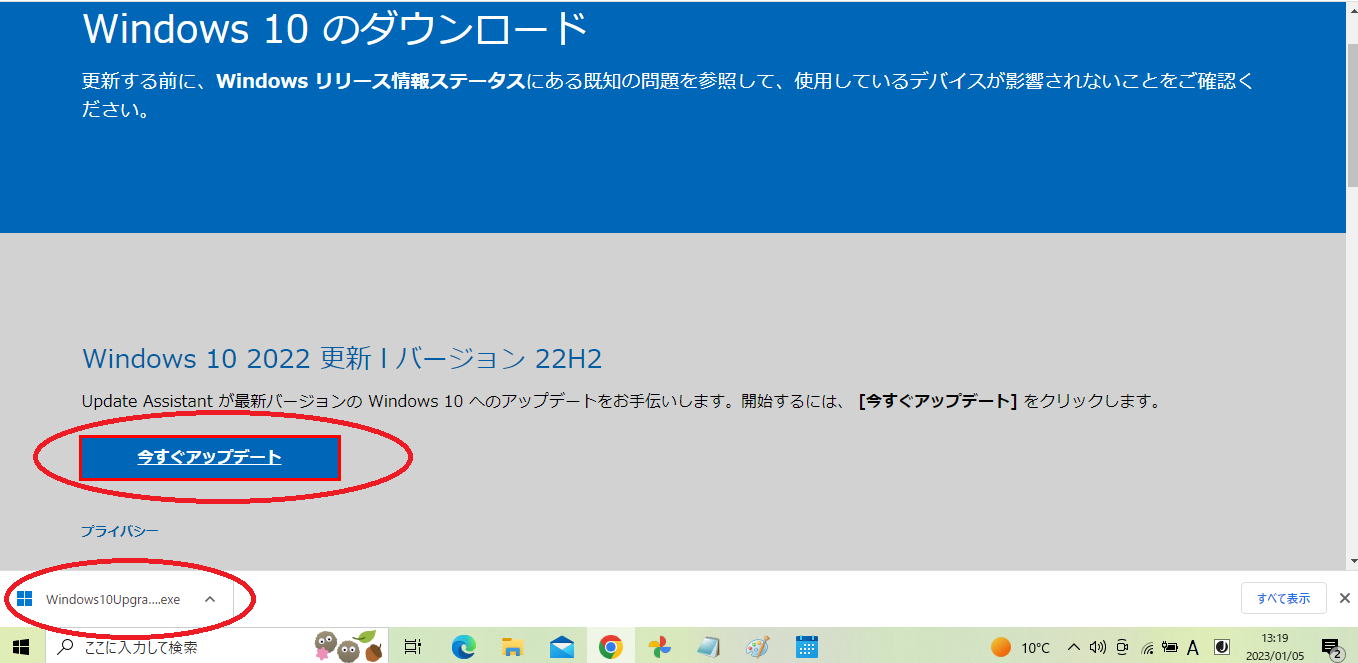
あとは案内にしたがって進め、無事に更新されればOK!
ライセンスに関してはこんな感じでなぜか認証が通っていた。
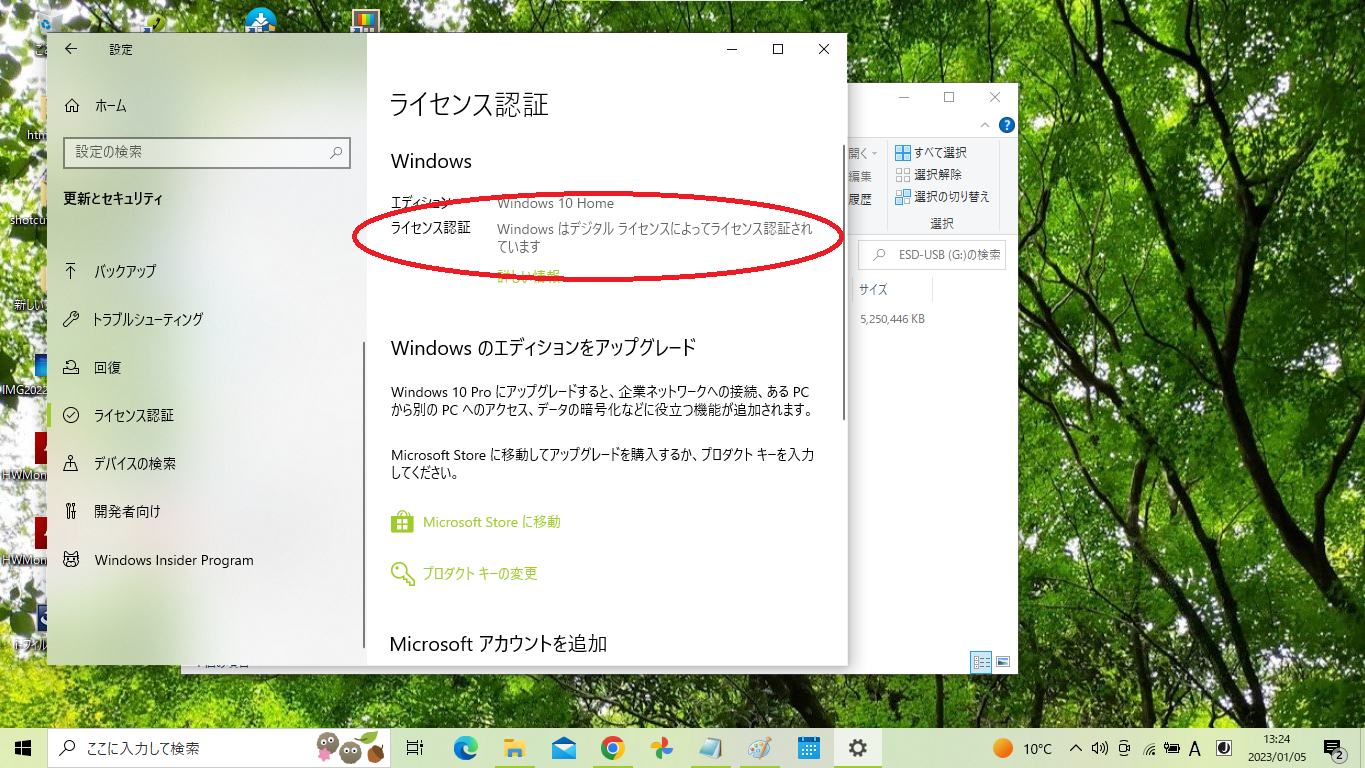
終わりに
・作業を始めてすぐの「Modern Setup Host は動作を停止しました」エラー
・USBメモリーに「Win10の19H2バージョンがダウンロードできない」問題
には参ったが、無事にWin10にすることができた。
これでまだまだ使える。
Win8.1からWin10に、と考えている方の参考になればうれしい。
作業に際しては自己責任で。当方は一切責任を負いません。バックアップも忘れずに。
※アフィリエイト広告を利用しています。
[PR]




コメント